Superpower din MacBook Trackpad
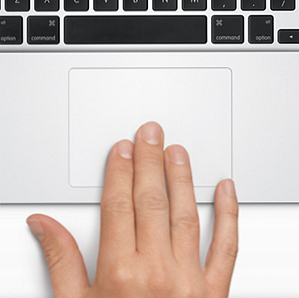
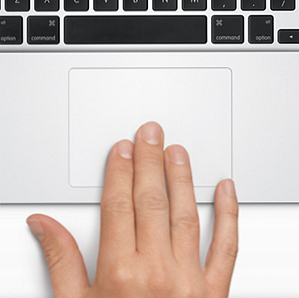 Sopa upp din Macs styrplatta med strömanvändarprogram. Oavsett om du vill använda din spårväg som en improviserad ritningstabell eller kontrollera alla aspekter av din Mac med hjälp av gester, kan du - om du vet rätt verktyg att använda.
Sopa upp din Macs styrplatta med strömanvändarprogram. Oavsett om du vill använda din spårväg som en improviserad ritningstabell eller kontrollera alla aspekter av din Mac med hjälp av gester, kan du - om du vet rätt verktyg att använda.
Apples bärbara datorer kan tyckas dyr, men de kommer med en ganska bra styrplatta. Multi-touch betyder att din styrplatta vet exakt hur många fingrar som ligger på ytan och vad de gör. Några standardinställningar drar nytta av det här - tvåfingersrullning och nypa-zoom, till exempel - men det finns mycket mer potential här. Tänk om du kunde röra pekplattan med tre fingrar i det övre hörnet för att starta din webbläsare, till exempel - eller tryck på en låt med fem fingrar för att ge den en femstjärnig betyg.
Detta och mycket mer är möjligt med rätt programvara - och mycket av det är gratis. Låt oss gå över några MacBook-styrspårtips för att få ut mesta möjliga av din Macs styrplatta, ska vi?
Använd din spårväg som en tablett för ritning
Älskar du att rita? Missa inte den här appen, då - Inklet låter dig använda din Macs styrplatta som en improviserad ritningstablett. Det är inte en perfekt ersättare, men det är förvånansvärt bra om du har en stylus. Även om du inte gör det kan du rita med fingrarna. Öppna bara din favoritprogram för bildredigering och se till att du har valt ett ritverktyg.

Okej, jag kan absolut inte garantera min egen konstnärliga förmåga, men jag kan säga det här: Inklet låter dig välja en del av skärmen som din spårväg kommer att representera. Gör det och din styrplatta blir en yta för att dra på - och en ganska lyhörd på den.
Allvarligt kan jag inte rita: du kan ringa mina lärare i betygskolan om du behöver verifiering. Om du vill ha en uppfattning om vad någon som inte är patetisk kan göra med det här, kolla in den här demo:
Nyfiken? Hämta Inklet. Demoversionen har en irriterande tidsgräns, men det borde visa dig om appen är rätt för dig. Den fullständiga versionen är $ 25, eller $ 35 tillsammans med en Pogo Sketch-pennan.
Kontrollera de officiella inställningarna
Inte en artist? Det finns fortfarande mycket du kan göra med styrplattans multi-touch-förmåga. Om du inte har äntligen, gå till spårvägsinställningarna på din Mac. Härifrån kan du konfigurera - och lära dig om - en mängd olika genvägsgenvägar.

Även om du inte vill ändra någonting, bör du kolla här - med hjälp av trefingerslipning för att byta stationära datorer är det här på den här tiden så jag känner mig förlorad med det. Utforska, titta på videodemonstrationerna och lär dig hur du verkligen använder din styrplatta för att få ut mesta möjliga av din Mac.
Gjort? Bra. Nu ska vi visa dig hur du verkligen konfigurerar din styrplatta för att göra alla möjliga galna saker.
MagicTrackPad: Gör allt med gester
Älska tanken på gester, men hitta erbjudanden från Apple för att vara lite gles? Lyckligtvis för dig Bakari tittade på BetterTouchTool som ger dig en galen kontroll över gester på din Mac Bli en Power Trackpad-användare med BetterTouchTool Bli en Power Trackpad-användare med BetterTouchTool Det är särskilt användbart för Mac-användare som jobbar mycket med program som iPhoto eller bländare, eller vem surfar på webben. Läs mer . Bakari var så exalterad att han ens gjorde den här videon och skisserade de presenterade funktionerna:
Appen innehåller över 100 möjliga gester - och nej det är inte ett typsnitt. Du kommer bli förvånad när du rullar igenom.

Så vad kan dessa gester göra? Det är helt upp till dig. Du kan göra saker som att starta en viss webbplats, stänga av volymen eller avsluta den aktuella applikationen, alla med en enda gest. Det är oändligt anpassningsbart, så kolla in det.
Behöver du idéer? Bakari har dig täckt, för han är verkligen entusiastisk i den här appen. Kolla in hans guide för att använda styrplattan för att kraftfullt navigera i vilken app som helst. Så här använder du spårrutan för att kraftfullt navigera i vilken app som helst. [Mac] Så här använder du spårrutan för att kraftfullt navigera på alla appar [Mac] Läs mer. I det går han specifikt över att använda appen för att förbättra iPhoto, men läsa guiden och du kommer säkert att få ett par idéer för andra appar.
En annan möjlighet: MagicPrefs
Inte övertygad av MagicTrackPad? Det är inte det enda verktyget för jobbet. MagicPrefs är en annan gratis app som du kan använda för att tilldela alla typer av gester till nästan alla åtgärder. Det är lite mer GUI-orienterat än MagicTrackPad, men liknar på andra sätt.

Läs mer om MagicPrefs MagicPrefs: En annan kraftfull mus och spårvägsapp [Mac] MagicPrefs: En annan kraftfull mus och spårvägsapp [Mac] Apples kommande OS Lion styrplattor och musfigurer jämför inte med vad BetterTouchTool och en annan liknande applikation, MagicPrefs, måste erbjudande. Dessa applikationer är för Mac-användare som hittar Apples standardklick, knacka och tvåfinger ... Läs mer, om du är nyfiken. Jag föreslår att du laddar ner båda programmen och ser vilken du gillar bättre, men det är upp till dig.
Slutsats
Det handlar om det - om du lyckades läsa allt som din styrplatta nu har supermakter. Du kan använda den för att rita, eller du kan använda gester för att uppnå nästan vad som helst. Du är i grunden allmäktig.
Använd denna kraft på ett ansvarsfullt sätt, eller gör det inte. Vad som helst. Lämna bara några andra MacBook-styrspets tips som du kan tänka dig i kommentarerna nedan, tillsammans med dina frågor. Tack!
Utforska mer om: Touchpad.


